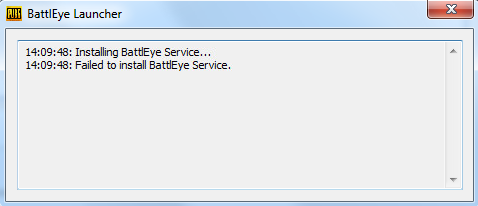Failed to initialize battleye service kernel debugging enabled что делать
Failed to initialize BattlEye Service в PUBG
Многие геймеры, уже успевшие испытать недавно вышедшую игру PlayerUnknown’s Battlegrounds, столкнулись с весьма неприятной проблемой – при попытке установить BattlEye Service (BE) пользователь натыкался на баннер “Failed to initialize BattlEye Service pubg” или “Failed to start BattlEye Service pubg” Поскольку PUBG работает на серверах, где BE всегда активирована, то это действительно может поставить крест на всех игровых планах. Как же справиться с досадной оплошностью программы?
Нижеследующие руководства решают такие проблемы как
Проверка установки и наличия файлов
Прежде всего, необходимо проверить, чтобы в папке PlayerUnknown’s Battlegrounds имелись в наличии все BattlEye-файлы, которые потребуются для установки. Если с этим всё в порядке, то может помочь проверка целостности файлов в Steam, либо удаление игры с её последующей переустановкой. Кроме того, следует удостовериться, что пользователь при установке PUBG использует учётную запись администратора ПК или обычную запись с активированной UAC-функцией – только так BattlEye Service сможет получить необходимые «полномочия» для запуска.
Проблемы с антивирусом
Вполне логично, что BattlEye не может запуститься, потому что некая программа в ПК пользователя блокирует эти попытки. Первое, что может прийти на ум – это происки антивируса, который так и норовит пресечь деятельность неизвестных ему программ. В связи с этим возникает острая необходимость проверить, не мешает ли что-то работе файлов BEService.exe/BEService_x64.exe (директория BattlEye в PlayerUnknown’s Battlegrounds) или “C:\Program Files (x86)\Common Files\BattlEye” (вся директория BE-системы). Если станет понятно, что антивирус на ПК пользователя каким-то образом влияет на них, то достаточно просто добавить пути файлов в список исключений.
Проблема с правами доступа
Если же не помогло и в этот раз (или антивирус оказался не причём), то всему виной могут быть ограничения, наложенные ПК-системой на права доступа к BE-директории и/или её отдельным элементам. В таком случае BattlEye следует полностью удалить (путь: “C:\Program Files (x86)\Common Files\BattlEye”), а затем – попытаться вновь запустить PUBG. Существует вероятность, что назойливый баннер продолжит раздражать глаз пользователя. В таком случае остаётся только вручную попытаться предоставить административные права BE-лаунчеру (как правило, им служит файл с концовкой “_BE”). Схема действий над ним: Свойства – Совместимость – поставить галочку на «Запуске от имени администратора» – ОК.
Если проблема не исчезает, то, возможно, операционная система ПК пользователя повреждена, или же в ней присутствует незнакомое программное обеспечение, которое блокирует работу BattlEye Service. В таком случае можно попробовать переустановить Windows.
Решение от официальной техподдержки игры
Данное сообщение появляется при возникновении временной ошибки BattleEye или повреждении файлов BATTLEGROUNDS. Пожалуйста, следуйте инструкции ниже.
Видео
Failed to initialize battleye service kernel debugging enabled что делать
Информация по распространенным проблемам с Battleye:
1. Failed to initialize BattlEye Service: Windows Test-Signing Mode not supported
Отключите режим тестового подписывания операционной системы следующим образом:
1) Нажмите кнопку Пуск и введите cmd в поле Поиск. В списке Программы щелкните правой кнопкой мыши файл cmd.exe и выберите команду Запуск от имени администратора. В командной строке введите следующую команду и нажмите клавишу ВВОД:
2) введите и нажмите Enter.
3) Перезагрузите компьютер
4) Если не помогло, повторяем все те же действия с одной из следующих команд:
2. Failed to initialize BattlEye Service: Driver Load Error (1450) (в скобках любой код)
Проверьте ПК на наличие вредоносного ПО с помощью программы Malwarebyte https://ru.malwarebytes.comy По окончанию установки снимите галочку с «Включить тестовый период». После сканирования, обнаружения и удаления вредоносного ПО перегрузите компьютер.
Если описанное выше не помогло, отключите антивирус, брандмауэр, защитник windows полностью, а также любые программы данного типа на вашем компьютере или удалите их и повторите запуск. Если снова проблема осталась, выполните полную проверку игры в updater или updater_a3, и удалите папку Battleye по одному из следующих путей:
Выполните полную проверку файлов игры в updater. Пробуйте играть.
Если проблема осталась, и наблюдается она в Arma 3, то в папке с игрой у вас появится файл Arma 3 Fixer. Запустите его, выберите Обновить Battleye, дождитесь сообщения об окончании выполнения и пробуйте играть.
Если проблема в DayZ, отключите полностью антивирус, брандмауэр, защитник Windows, попробуйте войти.
Если не вышло исправить проблему, воспользуйтесь ответами из п. 3 данной темы. Также, можно обращатиться в поддержку с личного кабинета.
5. Battleye Client: Client not responding
Выполните полную проверку игры в updater или updater_a3, удалите папку Battleye по нескольким из следующих путей, в которых вы ее сможете найти:
Если проблема не исправилась, рекоммендуем вам обратиться в нашу службу поддержки с личного кабинета игры или отсюда: https://strikearena.ru/dayz.php?ticket_nouid
8. BattlEye initialization failed
Выполните полную проверку игры в updater или updater_a3, и удалите папку Battleye по одному из следующих путей:
3) Сохраняем и закрым
4) Запускаем файл, проверяем запуск игры после перезагрузки windows. Если не помогло, идем в п. б) ниже.
б) 1) жмем пуск пишем в поиске cmd
2) запускаем cmd.exe от имени администратора (для тех кто не понял как запустить через пуск находим фал C:\Windows\System32\cmd.exe и запускаем оттуда )
3) в появившемся окне вводим команду восстановления системных файлов
sfc /scannow
и жмем enter. (Команда sfc /scannow проверит все защищенные системные файлы и заменит поврежденные файлы их кэшированной копией)
когда индикатор процесса проверки дойдет до 100%
система выдаст сообщение «Защита ресурсов Windows обнаружила поврежденные файлы и успешно их восстановила» значит вы все сделали правильно!
Если описанное выше также не помогло вам, читайте тему: https://zos.strikearena.ru/forums/topic/60036-проблема-с-запуском-battle-eye/
13. F ailed to open privacy text
а) Вам нужно зайти в папку с игрой DayZ_Standalone, далее зайти в папку BattlEye, открыть файл BELauncher.ini с помощью программы блокнот или аналогичной. В строке PrivacyBox=2 поменять цифру 2 на цифру 0.
Сохранить изменения и запустить лаунчер (или запустить DayZ Fixer и обновить BattlEye)
нажать Enter
10. Открыть папку:
нажать Enter
7. Открыть папку:
16. Вас изгнали из игры. Battleye (Global Ban)
Пример:
Это глобальный бан от родного античита игры Battleye.
Нет, это не наш ZoS Global Ban, писать нам с этой причиной бесполезно.
Мы понятия не имеем что же не понравилось родному античиту Battleye у вас на компьютере и по какой причине он решил вас заблокировать. Мы не можем получить этих сведений сами, и данный античит нам этого не сообщает.
Для того, чтобы разобраться в этом вам необходимо связаться с поддержкой данного античита самим www.battleye.com/contact
17. Вас изгнали из игры. Battleye (Admin Ban (Ban Duration: (любые данные дальше)))
Пример:
Это бан на серверах ZoS проекта за нарушение действующих правил серверов проекта . Вы можете играть на некоторых серверах во время действия этого типа бана, например на сервере PVP и сервере с пометкой No Rules. Длля того, чтобы узнать более подробно причину бана ил попытаться его оспорить вы должны обратиться к администрации и модерации проекта через личный кабинет игры с раздела Поддержка. Личный кабинет игры вверху сайта. Для регистрации в нем потребуется ваш UID с лаунчера проекта.
Failed to initialize battleye service kernel debugging enabled что делать
PUBG: BATTLEGROUNDS
Weird Battle Eye Error any clue how to fix?
23:13:49: Starting BattlEye Service.
23:13:49: Failed to initialize BattlEye Service: Kernel Debugging enabled.
run>msconfig>boot>advanced options>uncheck debugging
does this work for everyone, it does not in my casse ;(
I was having troubble with this for ARK and PUBG, weird thing was I use to be able to play them before hand. did exactly what Hungerkopf said to do, then restarted my computer works! THANK YOU! 🙂
Как исправить Failed to install BattlEye Service при запуске игры
Практически все современные мультиплеерные игры имеют встроенный защитный софт. К примеру, в популярных играх PUBG, Fortnite, H1Z1, Rainbow Six Siege и Unturned, используется программа BattlEye. Казалось бы, какие минусы могут быть у античита? Пожалуй, главным и чуть ли не единственным из них можно назвать конфликтность c Windows. Достаточно часто возникают ошибки при запуске игр, связанные с инициализацией античита — Failed to install BattlEye Service. Осталось лишь выяснить причину ошибки и найти способы для её решения.
Причины ошибки
Не нужно быть профи в кибер-тематике, чтобы понять, в чем суть ошибки. Если переводить дословно – «Не удалось установить сервис BattlEye». На самом деле, реальных причин не так уж и много. Основная — сам Батлай встал криво, либо что-то блокирует его запуск. Блокировать же могут несколько софтин — предустановленный антивирус, брандмауэр, Защитник Windows (актуально для десятки). Менее часто баг возникает из-за отсутствия некоторых пакетов Visual C++. Это вообще интересный факт — сама игра может запускаться без проблем, а вот библиотеки требуют дополнительной версии визуализатора.
Ошибка запуска: Не удалось установить сервис BattlEye
Перезапуск и администрирование
Поиск проблемы стоит начать с самого приложения. Не редко оказывается, что Батлай установлен не полностью, то есть отсутствуют важные файлы и библиотеки, отвечающие за его запуск и функционирование. Чтобы исключить этот вариант, вам нужно:
Если предыдущий способ не помог, стоит проверить и другие варианты. Часто, при покупке готовых сборок ПК, на них установлена ОС, настроенная автоматически. В связи с этим, некоторым приложениям не хватает администраторских прав. Решается эта проблема также достаточно просто. Требуется перейти в папку с проблемной игрой, найти её исполняемый файл, зайти в его свойства и в параметрах совместимости сделать активным пункт «Выполнять от имени Администратора». То же самое сделайте для ярлыка запуска античита.
Исправляем Failed to install BattlEye Service через Steam
Не исключено, что и файлы самой игры могут быть повреждены, либо установились криво. Для того, чтобы проверить актуальность игровых данных, перейдите в Steam (если игра куплена в нем):
Переустановка античита Батлай
Визуализатор
В большинстве случаев, описанные выше манипуляции смогут решить возникшую проблему. Но, к сожалению, бывают случаи, когда не один из наведенных вариантов не приводит к успеху. Не исключено и плохое состояние операционной системы — особенно пиратских сборок. В таком случае рекомендуется скачать и инсталлировать пакет Microsoft Visual C++ начиная с 2005 года и заканчивая последними, на текущий момент, версиями. Важно, при разрядности x64, вам нужно загружать обе версии визуализатора (x86 и x64).
Понижаем UAC
Кроме вышеописанных вариантов решения проблемы, хотелось бы порекомендовать настроить систему таким образом, чтобы UAC не мешал запуску сторонних приложений на вашем ПК. Для этого нужно пройти в панели управления до следующей опции: «Учетные записи пользователей» — «Изменения параметров контроля учетных записей». В появившемся окне требуется перетащить ползунок в нижнее или предпоследнее положение и нажать «ОК».
Понизьте значение параметра UAC
Заключение
Ошибка «Failed to install BattlEye Service» не является критической и вполне решаема простой переустановкой. На будущее помните: при установке игр (PUBG, Fortnite, Rainbow Six Siege) рекомендуется деактивировать весь защитный софт на компьютере (Защитник Windows, антивирус, брандмауэр), который может конфликтовать с античитом. Вообще, сейчас очень часто сама система блокирует файлы, загруженные не защищенным путем, постоянно сверяя цифровую подпись. Отсюда вывод — тщательнее выбирайте источники загрузки своих игр.
Failed to initialize BattlEye Service: Windows Test-Signing Mode not supported что делать
При запуске какой-либо игры пользователь может внезапно столкнуться с сообщением «Failed to initialize BattlEye Service: Windows Test-Signing Mode not supported», после чего запуск игры становится невозможен. Причиной проблемы обычно является пиратская версия ОС Виндовс пользователя, на которой активирован тестовый режим работы с драйверами без цифровой подписи. Ниже подробно разберём суть данной ошибки и варианты её решения.
Причины появления проблемы Failed to initialize BattlEye Service
Ошибка обычно проявляет себя при запуске различных игр уровня «PUBG», «Fortnight», «DayZ Standalone», «Arma 2» и связана с работой античита «BattlEye», плохо работающим с пиратскими версиями ОС Виндовс. В таких взломанных версиях ОС Виндовс обычно отключён режим проверки цифровой подписи драйверов от Майкрософт, что не приемлемо для «BattlEye».
Сами же разработчики «BE» задекларировали отказ от поддержки пиратских версий ОС Виндовс в последних версиях своего античита. Теперь пользователи пиратских ОС при запуске игры со встроенным «BatteEye» будут получать сообщение «Failed to initialize BattlEye Service: Windows Test-Signing Mode not supported», что в переводе означает: «Невозможно инициализировать сервис BattlEye: Режим тестовой подписи Виндовс не поддерживается».
Упомянутый режим «тестовой подписи Виндовс» создан Майкрософт для пробного прогона драйверов, не обладающих сертификатом проверки подлинности. Подобный режим может быть актуален для сомнительного софта и только в испытательных целях. Пираты же делают данный режим базовым для своих ОС, и многие из нас не подозревают, что пользуются данным режимом изо дня в день.
Предупреждение: возможные риски
Наиболее очевидным решением, позволяющим исправить ошибку «Failed to initialize BattlEye Service», является отключение тестового режима, вследствие чего ваша система сможет пройти проверку при запуске «BattlEye». Но поскольку пиратские версии ОС Виндовс могут работать только на основании данного режима, то пользователи данных ОС могут столкнуться с различными сбоями в работе их ПК. В частности, после отключения тестового режима их Виндовс может начать вылетать, не запускаться, будет появляться BSoD и другие аналогичные дисфункции. Потому прежде чем выполнить изложенные ниже действия по решению ошибки (а они однотипны) убедитесь, что вы осознаёте все возможные риски.
Рекомендуется создать точку восстановления перед выполнением нижеизложенных операций. Если же ваша система начнёт вылетать и перестанет грузиться, то в меню загрузки (при включении быстро жмите на F8) рекомендуется выбрать режим «Отключение обязательной проверки подписи драйверов» или «Последняя удачная конфигурация».

Что делать с ошибкой Failed to initialize battleye service: generic error
Основоположное решение ошибки «Failed to initialize BattlEye Service» состоит в следующем:
После чего перезагрузите ваш ПК и попробуйте запустить игру.
Если это не помогло, вновь запустите командную строку, и поочерёдно наберите две следующих команды:
Вновь перезагрузите ваш ПК.
Альтернативные решения дисфункции Windows Test-Signing Mode not supported
Если указанные выше стандартные шаги не помогли избавиться от ошибки «Failed to initialize battleye service», тогда выполните следующее (при условии использования клиента «Steam» для запуска игры):
Заключение
Появление сообщения «Failed to initialize BattlEye Service» обычно вызвано пиратской версией ОС с включенным тестовым режимом проверки драйверов. Наиболее эффективным способом решения данной проблемы является покупка лицензионной ОС Виндовс, позволяющей устранить эту и релевантные с ней ошибки. Если же подобное не возможно по различным причинам, используйте предложенные в статье методы, но помните, что возможны различные побочные дисфункции в работе ваших кастомных ОС.